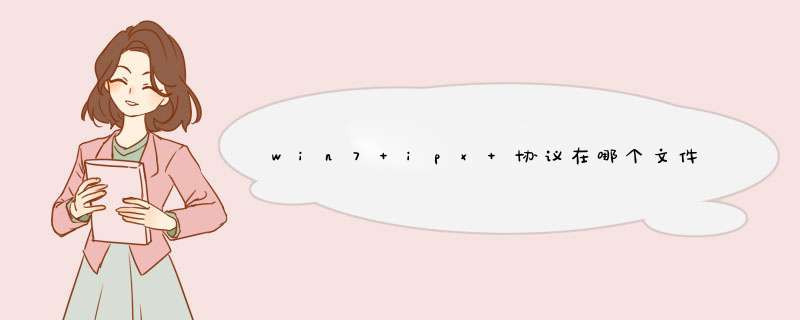
rtipxmib.dll 和nwprovau.dll 这三个文件复制到Win7 系统中的
Windows\System32 文件夹中。
二.将Windows XP 系统的windows\inf 文件夹中的netnwlnk.inf 文件复制到win
7 系统的windows\inf 文件夹中。
三.将Windows XP 系统的Windows\System32\drivers 中的nwlnkipx.sys 和
nwlnkspx.sys 文件复制到Win7 系统中的Windows\System32\drivers 文件夹中。
四.最后执行协议的安装。
好好看啊!TCP/IP协议介绍
TCP/IP的通讯协议
这部分简要介绍一下TCP/IP的内部结构,为讨论与互联网有关的安全问题打下基础。TCP/IP协议组之所以流行,部分原因是因为它可以用在各种各样的信道和底层协议(例如T1和X.25、以太网以及RS-232串行接口)之上。确切地说,TCP/IP协议是一组包括TCP协议和IP协议,UDP(User Datagram Protocol)协议、ICMP(Internet Control Message Protocol)协议和其他一些协议的协议组。
TCP/IP整体构架概述
TCP/IP协议并不完全符合OSI的七层参考模型。传统的开放式系统互连参考模型,是一种通信协议的7层抽象的参考模型,其中每一层执行某一特定任务。该模型的目的是使各种硬件在相同的层次上相互通信。这7层是:物理层、数据链路层、网路层、传输层、话路层、表示层和应用层。而TCP/IP通讯协议采用了4层的层级结构,每一层都呼叫它的下一层所提供的网络来完成自己的需求。这4层分别为:
应用层:应用程序间沟通的层,如简单电子邮件传输(SMTP)、文件传输协议(FTP)、网络远程访问协议(Telnet)等。
传输层:在此层中,它提供了节点间的数据传送服务,如传输控制协议(TCP)、用户数据报协议(UDP)等,TCP和UDP给数据包加入传输数据并把它传输到下一层中,这一层负责传送数据,并且确定数据已被送达并接收。
互连网络层:负责提供基本的数据封包传送功能,让每一块数据包都能够到达目的主机(但不检查是否被正确接收),如网际协议(IP)。
网络接口层:对实际的网络媒体的管理,定义如何使用实际网络(如Ethernet、Serial Line等)来传送数据。
TCP/IP中的协议
以下简单介绍TCP/IP中的协议都具备什么样的功能,都是如何工作的:
1. IP
网际协议IP是TCP/IP的心脏,也是网络层中最重要的协议。
IP层接收由更低层(网络接口层例如以太网设备驱动程序)发来的数据包,并把该数据包发送到更高层---TCP或UDP层;相反,IP层也把从TCP或UDP层接收来的数据包传送到更低层。IP数据包是不可靠的,因为IP并没有做任何事情来确认数据包是按顺序发送的或者没有被破坏。IP数据包中含有发送它的主机的地址(源地址)和接收它的主机的地址(目的地址)。
高层的TCP和UDP服务在接收数据包时,通常假设包中的源地址是有效的。也可以这样说,IP地址形成了许多服务的认证基础,这些服务相信数据包是从一个有效的主机发送来的。IP确认包含一个选项,叫作IP source routing,可以用来指定一条源地址和目的地址之间的直接路径。对于一些TCP和UDP的服务来说,使用了该选项的IP包好象是从路径上的最后一个系统传递过来的,而不是来自于它的真实地点。这个选项是为了测试而存在的,说明了它可以被用来欺骗系统来进行平常是被禁止的连接。那么,许多依靠IP源地址做确认的服务将产生问题并且会被非法入侵。
2. TCP
如果IP数据包中有已经封好的TCP数据包,那么IP将把它们向‘上’传送到TCP层。TCP将包排序并进行错误检查,同时实现虚电路间的连接。TCP数据包中包括序号和确认,所以未按照顺序收到的包可以被排序,而损坏的包可以被重传。
TCP将它的信息送到更高层的应用程序,例如Telnet的服务程序和客户程序。应用程序轮流将信息送回TCP层,TCP层便将它们向下传送到IP层,设备驱动程序和物理介质,最后到接收方。
面向连接的服务(例如Telnet、FTP、rlogin、X Windows和SMTP)需要高度的可靠性,所以它们使用了TCP。DNS在某些情况下使用TCP(发送和接收域名数据库),但使用UDP传送有关单个主机的信息。
3.UDP
UDP与TCP位于同一层,但对于数据包的顺序错误或重发。因此,UDP不被应用于那些使用虚电路的面向连接的服务,UDP主要用于那些面向查询---应答的服务,例如NFS。相对于FTP或Telnet,这些服务需要交换的信息量较小。使用UDP的服务包括NTP(网落时间协议)和DNS(DNS也使用TCP)。
欺骗UDP包比欺骗TCP包更容易,因为UDP没有建立初始化连接(也可以称为握手)(因为在两个系统间没有虚电路),也就是说,与UDP相关的服务面临着更大的危险。
4.ICMP
ICMP与IP位于同一层,它被用来传送IP的的控制信息。它主要是用来提供有关通向目的地址的路径信息。ICMP的‘Redirect’信息通知主机通向其他系统的更准确的路径,而‘Unreachable’信息则指出路径有问题。另外,如果路径不可用了,ICMP可以使TCP连接‘体面地’终止。PING是最常用的基于ICMP的服务。
5. TCP和UDP的端口结构
TCP和UDP服务通常有一个客户/服务器的关系,例如,一个Telnet服务进程开始在系统上处于空闲状态,等待着连接。用户使用Telnet客户程序与服务进程建立一个连接。客户程序向服务进程写入信息,服务进程读出信息并发出响应,客户程序读出响应并向用户报告。因而,这个连接是双工的,可以用来进行读写。
两个系统间的多重Telnet连接是如何相互确认并协调一致呢?TCP或UDP连接唯一地使用每个信息中的如下四项进行确认:
源IP地址 发送包的IP地址。
目的IP地址 接收包的IP地址。
源端口 源系统上的连接的端口。
目的端口 目的系统上的连接的端口。
端口是一个软件结构,被客户程序或服务进程用来发送和接收信息。一个端口对应一个16比特的数。服务进程通常使用一个固定的端口,例如,SMTP使用25、Xwindows使用6000。这些端口号是‘广为人知’的,因为在建立与特定的主机或服务的连接时,需要这些地址和目的地址进行通讯。
“文件和打印机共享协议”安装后就不没法查看了.
1.配置打印机主机
首先我们要在主机上配置打印机。我们暂且称直接连接打印机的电脑为“主机”,而局域网内其他需要和主机共享打印的电脑称为“客户机”。
第一步:将打印机连接至主机,打开打印机电源,通过主机的“控制面板”进入到“打印机和传真”文件夹,在空白处单击鼠标右键,选择“添加打印机”命令,打开添加打印机向导窗口。选择“连接到此计算机的本地打印机”,并勾选“自动检测并安装即插即用的打印机”复选框。
第二步:此时主机将会进行新打印机的检测,很快便会发现已经连接好的打印机,根据提示将打印机附带的驱动程序光盘放入光驱中,安装好打印机的驱动程序后,在“打印机和传真”文件夹内便会出现该打印机的图标了。
第三步:在新安装的打印机图标上单击鼠标右键,选择“共享”命令,打开打印机的属性对话框,切换至“共享”选项卡,选择“共享这台打印机”,并在“共享名”输入框中填入需要共享的名称,例如CompaqIJ,单击“确定”按钮即可完成共享的设定。
提示:如果希望局域网内其他版本的 *** 作系统在共享主机打印机时不再需要费力地查找驱动程序,我们可以在主机上预先将这些不同版本选择 *** 作系统对应的驱动程序安装好,只要单击“其他驱动程序”按钮,选择相应的 *** 作系统版本,单击“确定”后即可进行安装了。
2.配置协议
为了让打印机的共享能够顺畅,我们必须在主机和客户机上都安装“文件和打印机的共享协议”。
右击桌面上的“网上邻居”,选择“属性”命令,进入到“连接”文件夹,在“本地连接”图标上点击鼠标右键,选择“属性”命令,如果在“常规”选项卡的“此连接使用下列项目”列表中没有找到“Microsoft的文件和打印机共享”,则需要单击“安装”按钮,在d出的对话框中选择“服务”,然后点击“添加”,在“选择服务”窗口中选择“文件和打印机共享”,最后单击“确定”按钮即可完成。
3.客户机的安装与配置
现在,主机上的工作我们已经全部完成,下面就要对需要共享打印机的客户机进行配置了。我们假设客户机也是XP *** 作系统。在中每台想使用共享打印机的电脑都必须安装打印驱动程序。
第一步:单击“开始→设置→打印机和传真”,启动“添加打印机向导”,选择“打印机”选项。
第二步:在“指定打印机”页面中提供了几种添加打印机的方式。如果你不知道打印机的具体路径,则可以选择“浏览打印机”选择来查找局域网同一工作组内共享的打印机,已经安装了打印机的电脑,再选择打印机后点击“确定”按钮;如果已经知道了打印机的路径,则可以使用访问资源的“通用命名规范”(UNC)格式输入共享打印机的路径,例如“\\james\compaqIJ”(james是主机的用户名),最后点击“下一步”。
第三步:这时系统将要你再次输入打印机名,输完后,单击“下一步”按钮,接着按“完成”按钮,如果主机设置了共享密码,这里就要求输入密码。最后我们可以看到在客户机的“打印机和传真”文件夹内已经出现了共享打印机的图标,到这儿我们的打印机就已经安装完成了。
欢迎分享,转载请注明来源:内存溢出

 微信扫一扫
微信扫一扫
 支付宝扫一扫
支付宝扫一扫
评论列表(0条)